Proteggi le Tue Cartelle: Metodi Efficaci per Crittografarle con Password!
- Home
- Supporto
- Renee Secure Silo
- Proteggi le Tue Cartelle: Metodi Efficaci per Crittografarle con Password!
Sommario
Esploreremo metodi efficaci per crittografare cartelle con password, garantendo la massima sicurezza dei dati personali.
Parte 1: Crittografia di una cartella con password tramite Renee File Protector
- 1. Crittografare una cartella del disco locale con una password
- 2. Crittografare una cartella in un disco esterno con una password
Parte 2: Crittografia delle cartelle con Renee SecureSilo
Parte 3: Crittografia delle cartelle con Easy File Locker
Parte 4: Crittografia della cartella con Blocca una cartella
L’ altro metodo è quello di utilizzare software di crittografia dei dati . Le persone che non conoscono la password non possono aprire o modificare i dati all’interno della cartella. Se gli utenti modificano il contenuto senza autorizzazione, il contenuto modificato non verrà decrittografato perché non può essere certificato dall’algoritmo di crittografia.
Parte 1: Crittografia di una cartella con password tramite Renee File Protector

Facile da usare I file possono essere crittografati e protetti con pochi semplici clic.
Protezione completa Le operazioni di protezione come nascondere e bloccare possono essere eseguite su file locali o file su disco U.
Buona riservatezza Il formato crittografato non viene divulgato per evitare perdite di privacy.
Crittografia a compressione Supporta operazioni di compressione e crittografia su file arbitrari, aumentando la sicurezza dei trasferimenti di file.
Prevenire la rottura Puoi impostare fino a 5 tentativi di password per impedire il cracking della forza bruta
Facile da usare I file possono essere crittografati e protetti con pochi semplici clic.
Protezione completa Le operazioni di protezione come nascondere e bloccare possono essere eseguite su file locali o file su disco U.
Buona riservatezza Il formato crittografato non viene divulgato per evitare perdite di privacy.
1. Crittografare una cartella del disco locale con una password
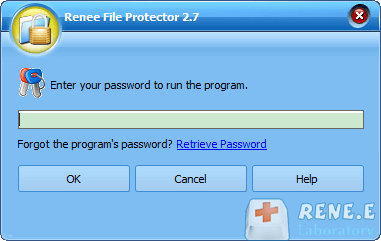
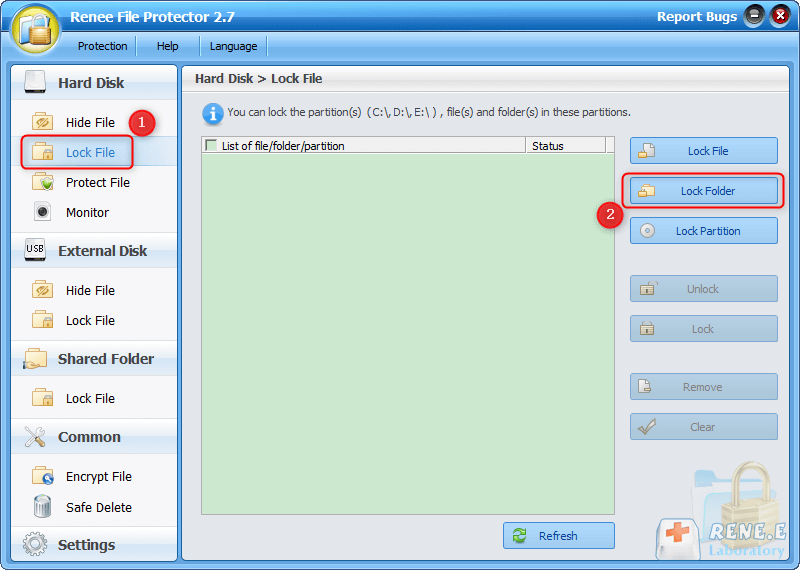
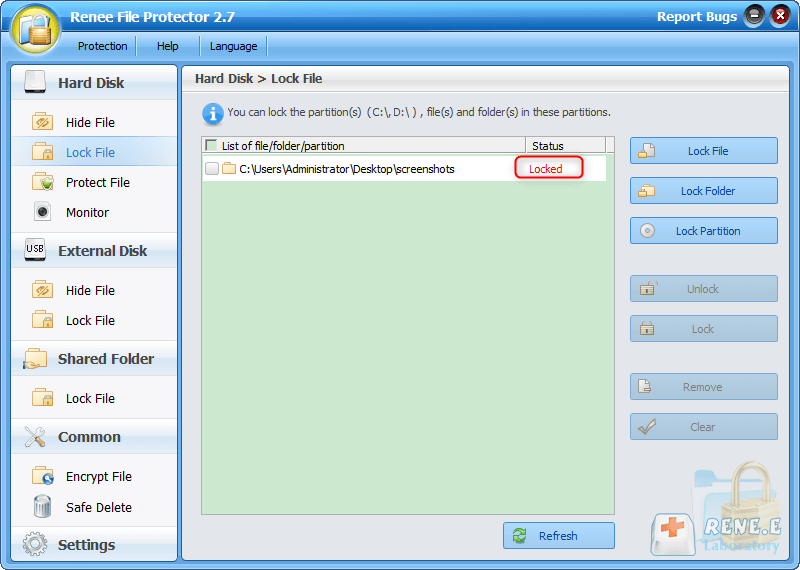
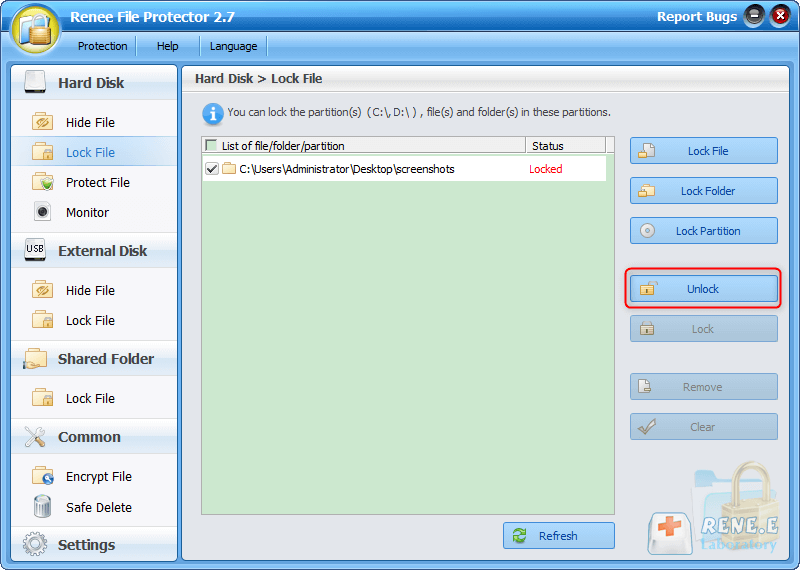
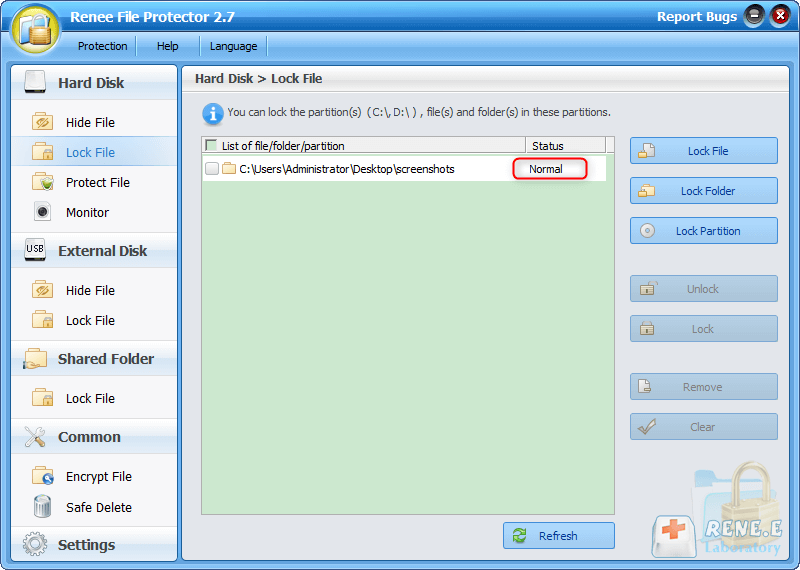
2. Crittografare una cartella in un disco esterno con una password
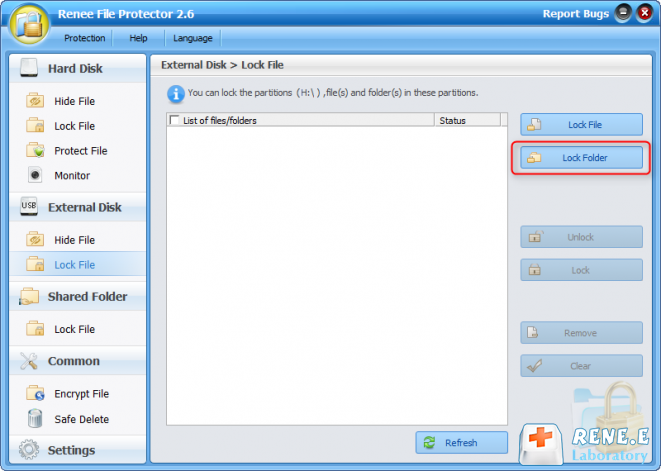
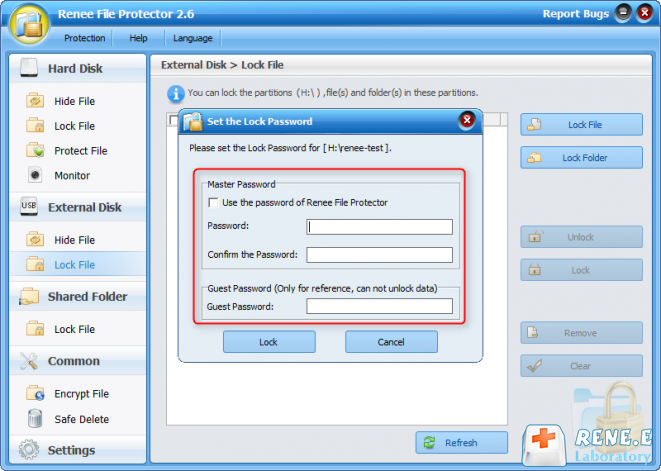
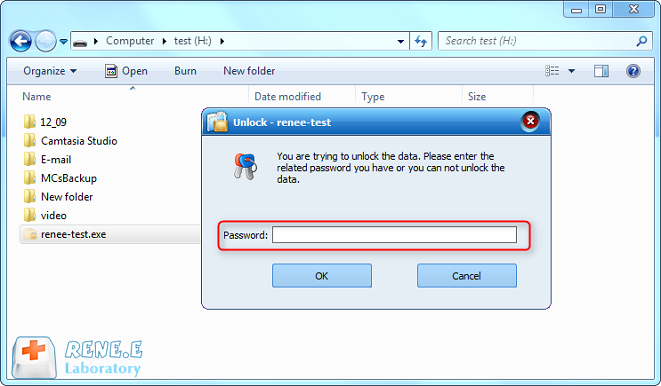
Parte 2: Crittografia delle cartelle con Renee SecureSilo

Crittografia veloce Utilizzando la tecnologia del disco crittografato virtuale, i file crittografati vengono completati in 1 secondo.
Facile da usare Interfaccia semplice, facile da usare
Buona riservatezza Viene adottato l'algoritmo di crittografia AES256, il formato non è aperto e la riservatezza è buona.
Crittografare qualsiasi file Supporta la crittografia sicura di qualsiasi tipo di file come immagini, video, ufficio e applicazioni.
Soluzione completa per la crittografia dei dati Può proteggere dispositivi USB/file nascosti/file falsi/portafogli di password
Crittografia veloce Utilizzando la tecnologia del disco crittografato virtuale, i file crittografati vengono completati in 1 secondo.
Facile da usare Interfaccia semplice, facile da usare
Buona riservatezza Viene adottato l'algoritmo di crittografia AES256, il formato non è aperto e la riservatezza è buona.
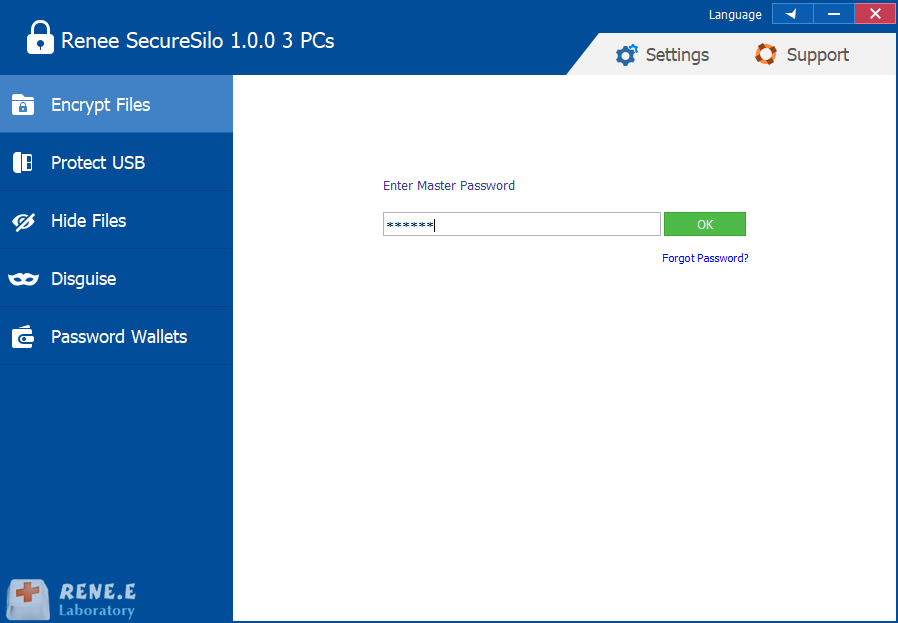
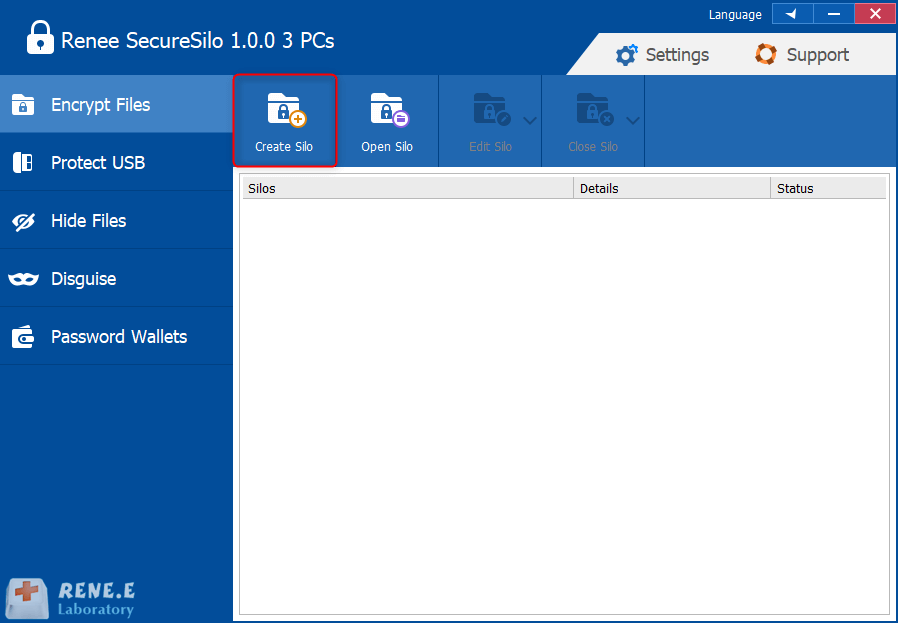
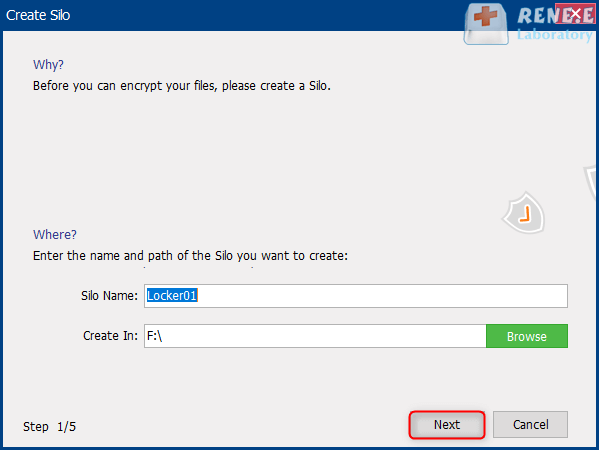
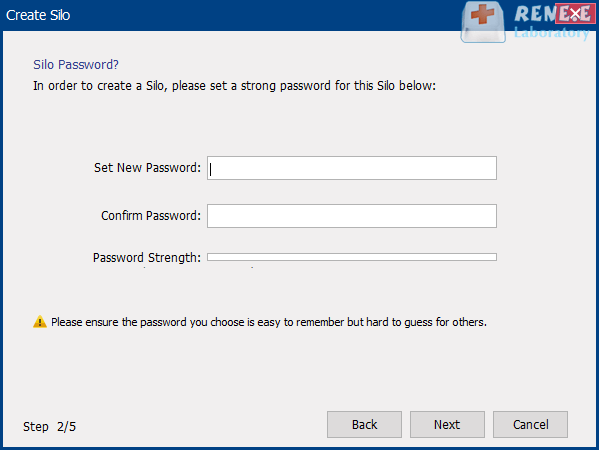
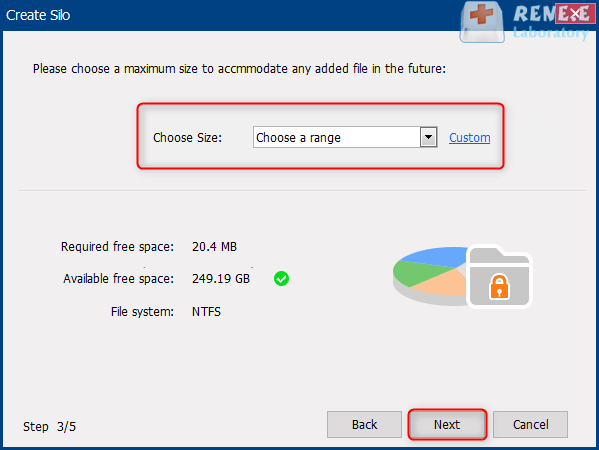
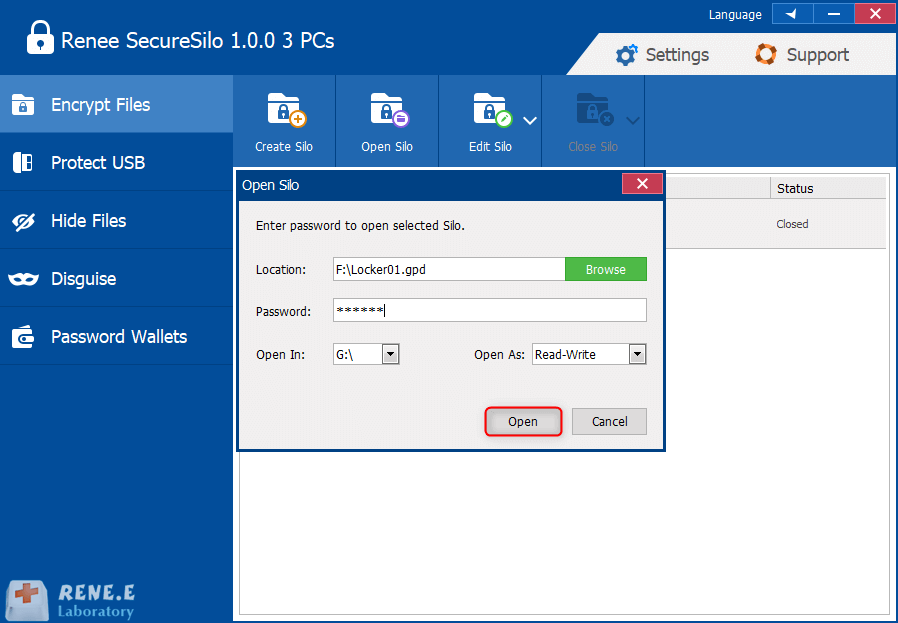
Parte 3: Crittografia delle cartelle con Easy File Locker
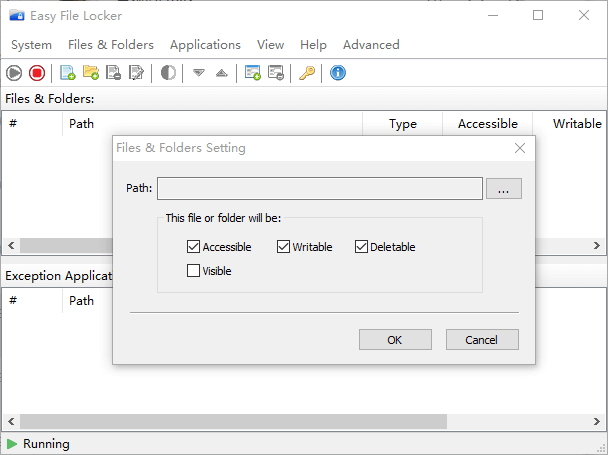
Parte 4: Crittografia della cartella con Blocca una cartella
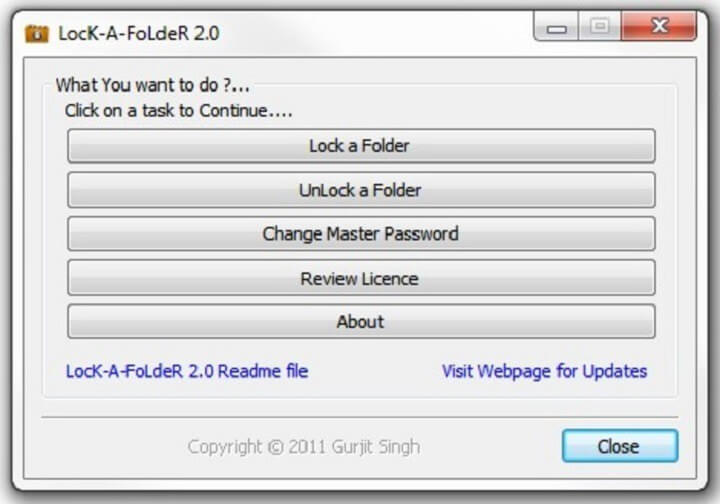
Articoli correlativi :
Proteggi la tua Cartella Dropbox: Sicurezza con Password Avanzata!
06-01-2024
Giorgio : Oltre 100 milioni di utenti scelgono Dropbox per l'archiviazione dei file; la protezione dei dati riservati è possibile...
Come Proteggere i Dati Aziendali: Guida al Blocco Siti Web
26-12-2023
Giorgio : Scoprite 3 efficaci metodi per bloccare l'accesso a siti web indesiderati e garantire la sicurezza dei dati aziendali.
Proteggi Cartella in Windows 7: Metti Password in Pochi Passi!
25-12-2023
Lorena : Scoprite tre metodi efficaci per proteggere con password le cartelle su Windows 7, assicurando la massima sicurezza dei...
Sblocco del laptop Lenovo: reimpostazione della password dell'amministratore su Windows 10
29-01-2024
Giorgio : Bloccato fuori dal tuo laptop Lenovo a causa di una password amministratore dimenticata su Windows 10? Niente panico!...


